Notion nos permite la opción de crear bases de datos. Se trata de páginas especiales que nos permiten estructurar la información y verla de distintas maneras.
Crear una base de datos
Hay 3 maneras:
-
Hacemos clic en Agregar página, le damos un nombre y elegimos la
vista que queremos, en este caso Tabla. Esto nos creará una tabla en
la raíz de nuestras notas, es decir, no estará dentro de otra página.
-
Para crear una base de datos como subpágina, hacemos una página y
elegimos la opción Tabla en Agregar contenido.
-
También podemos crear una base de datos incrustada en una página que
se mezcle con el contenido. Simplemente tenemos que escribir /t y
elegir Tabla.
Si nos pide un origen de datos elegimos Nueva base de datos.
Propiedades
Nuestra base de datos contará con elementos (las filas) y propiedades (las columnas). Las propiedades pueden configurarse para aceptar distintos tipos de contenido. Crer nuevas propiedades es cuestión de hacer clic en el símbolo +. También podemos editar una propiedad ya creada:
La primera propiedad no se puede cambiar. Es un texto único que identifica al elemento.
Veamos los tipos de propiedades más comunes:
- Texto: texto que puede formatearse, como vimos en la primera parte.
- Número: puede convertirse en barras de progreso.
- Selección: permite elegir una opción de una lista.
- Estado: permite elegir entre Pendientes, En progreso o Completado. Útil para una lista de tareas.
- Selección múltiple: similar a Selección pero permite elegir más opción por elemento.
Hay muchas más. Puedes consultarlas todas en la ayuda.
Vistas
Hasta ahora usamos la vista de tabla porque es la más común, pero podemos ver nuestra base de datos de diversas maneras. Eso se llama Vistas. Para crear una nueva vista hacemos clic en el signo + junto a Tabla.
Veamos algunos tipos de vistas:
-
Tablero: separa los elementos en columnas según su estado. Podemos
moverlos arrastrando. Creado para tareas. También conocido como "Tablero Kanban".
-
Cronograma: una vista cronológica basada en la fecha y hora de cada
elemento.
-
Calendario: nos agrupa los elementos por días con un calendario muy
visual.
Si creamos una base de datos con fechas, podemos sincronizarla con nuestro calendario de Google usando Notion Calendar; pero eso lo veremos en un futuro artículo:
- Parte 1: fundamentos básicos.
- Parte 2: crear una base de datos.
- Parte 3: calendario.


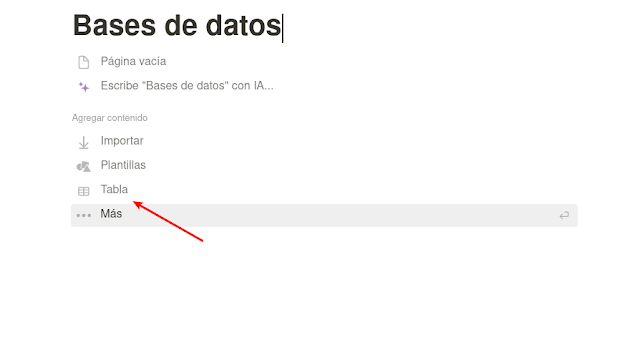

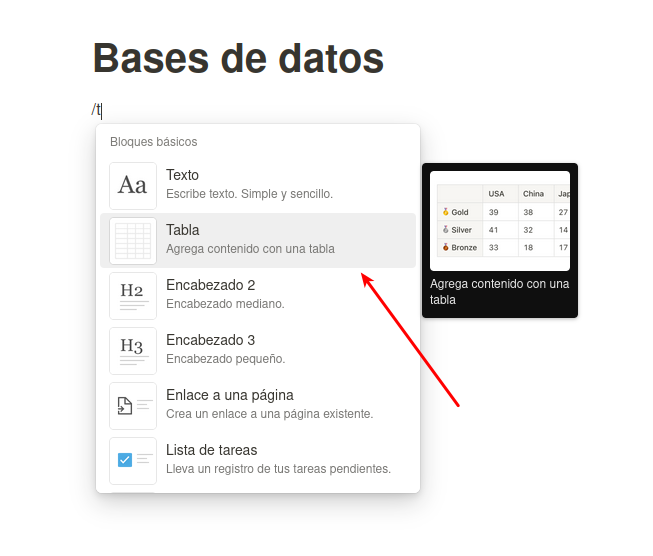
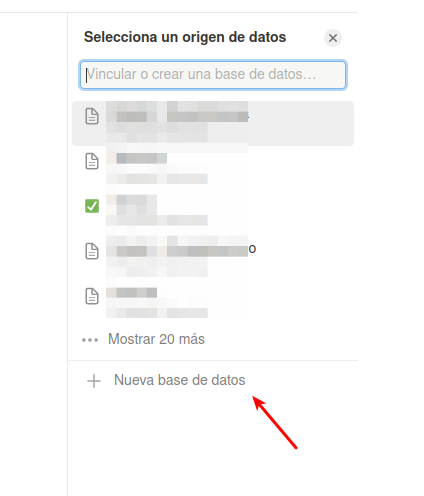




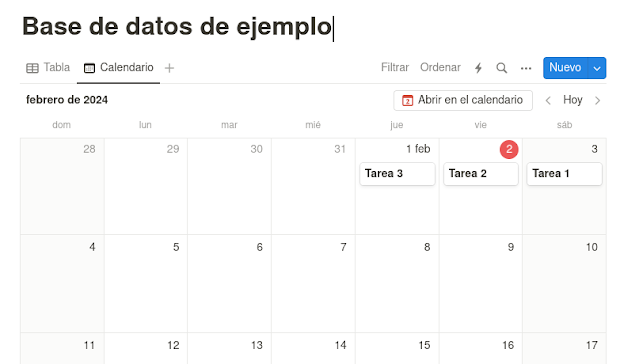
No hay comentarios.:
Publicar un comentario